अगर आप Facebook join करना चाहते है, तो इस पर Sign-Up करना बहुत आसान है और इसमें आपको बस कुछ ही मिनट लगेंगे। निचे पोस्ट में हमने आपको screenshots के माध्यम से step-by-step बताया हुआ है कि Facebook ID Kaise Banaye?
जैसा हम सभी जानते है कि Facebook को अभी Meta नाम से जाना जाता है। यह एक बहुत ही popular social networking site है। जिस पर आप फ्री में अपना Facebook account create कर सकते है और अपने friends से connect कर सकते है (जाने Facebook पर Friend कैसे बनाये), उनके साथ picture share कर सकते है, chat कर सकते है, और भी बहुत कुछ।
Jump to:
फेसबुक आईडी कैसे बनाते है
मोबाइल में कैसे बनाये
कंप्यूटर में कैसे बनाये
प्रोफाइल को कस्टमाइज करें
फेसबुक कैसे चालू करें
FB खाता बनाने में आने वाली संभावित समस्याएँ
Facebook ID Kaise Banaye? (How to Create a Facebook Account in Hindi)
आप अपनी एक नई Facebook id दो तरीकों से बना सकते हैं, पहला mobile और दूसरा computer. आप इनमें से किसी एक तरीके को follow करके आसानी से अपनी Facebook id कुछ ही मिनटों में create कर सकते हैं। तो चलिए शुरू करते है!
Mobile में Facebook ID कैसे बनाये
सबसे पहले आप अपने मोबाइल में Google play store एप्लीकेशन को open कर लें। फिर search box में Facebook type करके search करें, अब Facebook app को अपने mobile में install करके open कर लें।
एक नयी Facebook ID बनाने के लिए नीचे बताये गए steps को follow करें –
स्टेप 1: Create new Facebook account बटन पर click करें।

स्टेप 2: Next बटन पर क्लिक करें।

स्टेप 3: अब आपकी Facebook screen पर continue with email का विकल्प open होगा, अपने account को email id के माध्यम से create करने के लिए email के विकल्प को select करें।
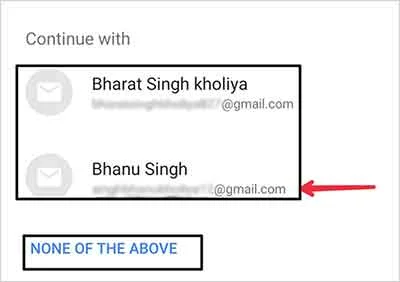
Note – यहाँ हमनें email के option को select किया हैं। अगर आप अपने फेसबुक account में email add नहीं करना चाहते है तो NONE OF THE ABOVE के विकल्प को चुनें, आप mobile number add करके भी अपने account को create कर सकते हैं।
स्टेप 4: अपना पूरा नाम enter करें, जैसे first name, last name वह नाम enter करें जिसका आप अपने जीवन में उपयोग करते हैं फिर next button पर क्लिक करें।

स्टेप 5: अपनी date of birth को select करें, फिर next button पर click करें।
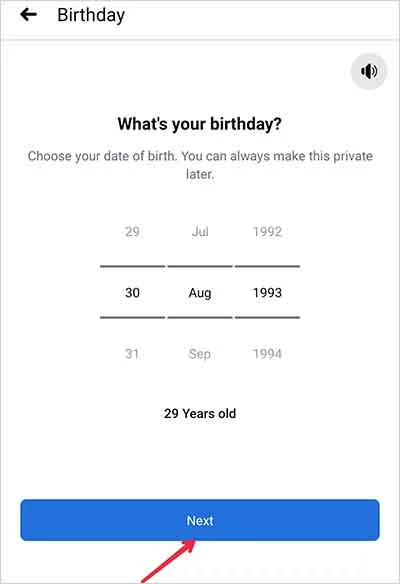
स्टेप 6: इस section में आप अपने gender को select कर लें फिर next button पर click करें। अगर आप एक महिला हैं तो female के option को चुनें, पुरुष हैं तो male के option को select चुनें।

स्टेप 7: सबसे नीचे sign up with email के विकल्प को चुनें। क्योंकि उप्पर स्टेप 3 में हमनें email के विकल्प को चुना था। फिर Yes बटन पर click करें। अगर आप अपना mobile number जोड़ना चाहते हैं तो sign up with phone number के विकल्प को select करें।

Note – जब आप अपने account को login करेंगे और यदि आपको कभी अपना password reset करने की आवश्यकता होगी तो आप इस email/mobile number का उपयोग करेंगे।
स्टेप 8: इस section में आप अपना एक password बनाये जो 6 digit से कम ना हों, ऐसा पासवर्ड बनाये जिसका आपके अलावा किसी और को पता ना चले इसके बाद next बटन पर क्लिक करें।

स्टेप 9: अब Sign up पर click करें।

स्टेप 10: इस सेक्शन में अपनी profile picture upload करने के लिए add picture के button पर क्लिक करें अथवा skip के button पर भी क्लिक कर सकते हैं।

स्टेप 11: Profile Picture add करने के बाद save button पर click करें।

स्टेप 12: Upload contact पर क्लिक करें।

स्टेप 13: इस section में friends जोड़ने के लिए add five friends बटन पर click करें। अन्यथा skip button पर click करें।
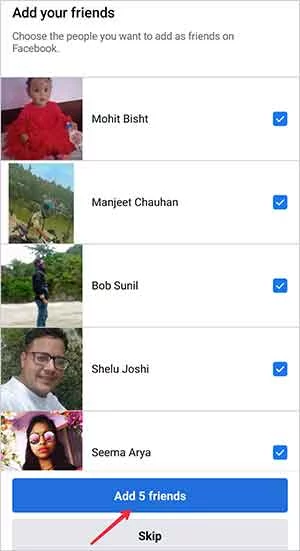
स्टेप 14: अब ok बटन पर क्लिक करें।
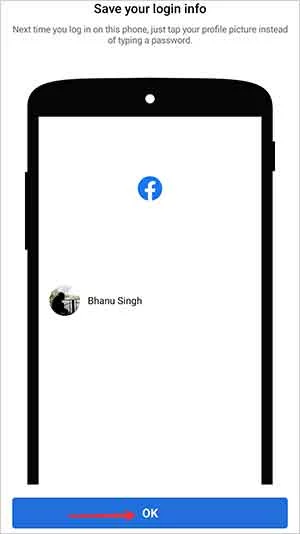
इन स्टेप्स को फॉलो करके आप कुछ ही मिनटों में Facebook ID को आसानी से बना लेंगे।
सम्बंधित पोस्ट
Facebook Page बनाना सीखें
फेसबुक पर Group कैसे बनाये
Computer में Facebook Account कैसे बनाये
Computer पर एक नई Facebook ID बनाने के लिए नीचे दिए steps को follow करें –
स्टेप 1: Computer पर google chrome या अपना पसंदीदा browser open करें।
स्टेप 2: अब facebook.com पर जाये।
स्टेप 3: Homepage पर Create new account के बटन पर क्लिक करें।
स्टेप 4: अब sing-up फ़ॉर्म की एक pop-up window ओपन होगी इसमें अपनी personal information भरें, फ़िर अपनी date of birth को select करें, अपना gender select करें, अंत में Sign Up button पर click करें।
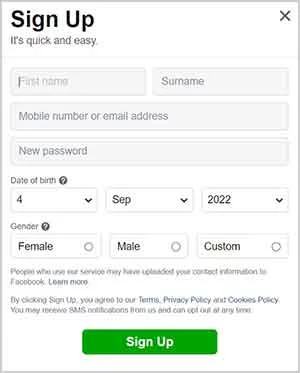
Facebook id बन जाने के बाद, आप अपनी profile को customize कर सकते है।
Facebook Profile को Customize करें
Facebook app को अपने मोबाइल में open करके अपने fb account को log in करें। सबसे ऊपर center में एक व्यक्ति की तरह दिखने वाले icon पर click करें।
यहाँ से आप अपनी Facebook profile को customize कर सकते हैं। profile को customize करने के लिए नीचे दिए गए instructions को फॉलो करें।
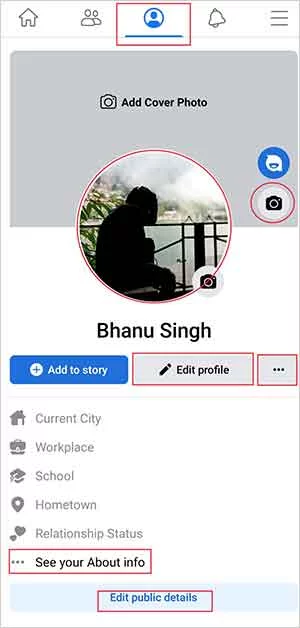
Profile picture जोड़े या बदलें:
अपनी profile picture पर या दायीं ओर camera icon पर click करें। select profile picture पर click करें। अपनी Mobile gallery से किसी एक picture को select करके save button पर click करें। आपकी profile picture upload हो जाएगी।
Note – यहाँ आपको crop, add frame, profile picture guard इत्यादि के विकल्प मिल जाते हैं आप इन विकल्पों का उपयोग अपनी profile picture को edit करते समय कर सकते हैं।
Cover photo जोड़े या बदलें:
अपनी cover photo पर या दायीं ओर camera icon पर click करें। Upload photo पर click करें। अपनी Mobile gallery से किसी एक photo को select करें। cover photo को adjust करने के लिए drag करें फिर save button पर click करें। आपकी cover photo upload हो जाएगी।
आप अपने profile picture और cover photo के part को complete कर लेने के बाद अब edit profile वाले part को customize करें।
Edit profile:
Profile picture के नीचे edit profile वाले button पर click करें। यहाँ आपको bio, details, hobbies, features, links, contract info, basic info, blood donation, other name, relationship status वाले विकल्प मिल जाते हैं
जो इस प्रकार हैं:
Bio – इस विकल्प का उपयोग आप लोगों को अपने बारे में अधिक बताने के लिए एक short bio जोड़ने के लिए कर सकते हैं। यह एक favorite quote जैसा कुछ भी हो सकता है या जो आपको खुश करता है।
Details – इस विकल्प का उपयोग आप अपने intro जैसे work, education, current city, hometown, relationship status वाले part को customize करने के लिए करें।
Hobbies – आप क्या करना पसंद करते हैं अपनी profile में add करने के लिए hobbies select करें यहाँ से आप अपनी पसंद की hobbies search करके जोड़ भी सकते हैं।
Feature – इस विकल्प का उपयोग करके आप अपने सभी दोस्तों के लिए अपनी favorite photos और stories यहां पेश कर सकते हैं, जिन्हें आप देखते हैं।
Links – इस विकल्प उपयोग अपने social link और website जोड़ने के लिए करें।
अपनी about info edit करें:
Contact info – इस विकल्प का उपयोग phone number, email address, address, इत्यादि जोड़ने के लिए करें।
Basic info – इस विकल्प में आप birthday, gender, interested in, languages, religion, political views की जानकारी जोड़ सकते हैं।
Blood donations – इस part को update करके आप रक्तदान के बारे अप्डेट्स प्राप्त कर सकते हैं।
Other name – अगर आपको लोग किसी और नाम से जानते हैं तो आप उस नाम को यहाँ जोड़ सकते हैं जैसे nickname, maiden name, married name, इत्यादि।
Family members – यहाँ आप अपने family members को add कर सकते हैं।
Profile settings:
Profile button के दायीं ओर three- dot पर click करके आप अपनी fb profile को lock/unlock कर सकते हैं, और भी बहुत कुछ।
यहाँ आपको account status, archive, view as, lock profile, activity log, manage post, इत्यादि के विकल्प मिल जाते हैं आप अपने हिसाब से इन विकल्पों को customize कर सकते हैं।
फेसबुक कैसे चालू करें
जब आप अपनी नई Facebook Id बना ले और अपनी profile वाले part में customization complete कर लें। फिर आप अपने account को log out करके log in कैसे करेंगे, इसे निचे दिए गए स्टेप्स में जानेंगे:
- फेसबुक homepage के सबसे ऊपर दायीं तरफ three horizontal bar icon
 पर click करें।
पर click करें। - scroll करके सबसे नीचे जाएँ log out के विकल्प पर click करें। आपका एकाउंट लॉग आउट हो जाएगा।
- अब दुबारा log-in करने के लिए Email address/Phone number या username और अपना पासवर्ड डालकर log in button पर click करें।
मैं Facebook में Sign Up क्यों नहीं कर सकता?
क्या आपको भी अपनी नई Facebook id create करते समय error message की problems का सामना करना पड़ रहा हैं, यह error message किन गलतियों के कारण show होता हैं चलिए जानते है –
- अगर आपकी email id पहले से ही Facebook पर इस्तेमाल किया जा चुका हैं और किसी भी कारण से ban कर दिया गया हैं तो यह error message दिखा सकता हैं, अगर यह समस्या हैं तो आप किसी अन्य email address का उपयोग कर अपने Facebook ID को create कर सकते हैं।
- एक Facebook ID बनाने के तुरंत बाद दूसरी ID बनाने का प्रयास करने पर भी आपको इस error message का सामना करना पड़ सकता हैं।
- यदि आपने अभी-अभी एक खाता बनाया है और आपको बिना किसी कारण के खाता बनाने में error का सामना करना पड़ रहा हैं, तो इसका अर्थ है कि Facebook एक ही नेटवर्क का उपयोग करके बहुत से खातों को बनने से रोक रहा है। इस चीज से बचने के लिए आप किसी अन्य प्रकार के internet connection का उपयोग करने का प्रयास करें, अपना आईपी बदलें, अपना ब्राउज़र कैश साफ़ करें।
- यदि आपकी आयु Facebook ID create करते समय 13 साल से कम हैं और आप उसे डालते हैं तो आप register नहीं कर पाएंगे।
संक्षेप में (Conclusion)
उम्मीद है, इस पोस्ट Facebook ID Kaise Banaye? को पढ़कर आप फेसबुक पर अकाउंट बनाना सीख गए होंगे। इसके साथ-साथ हमने आपको कुछ basic customization के बारे में भी बताया है। अगर इस लेख से संबंधित आपके कोई सवाल या सुझाव हो तो कृपया comment